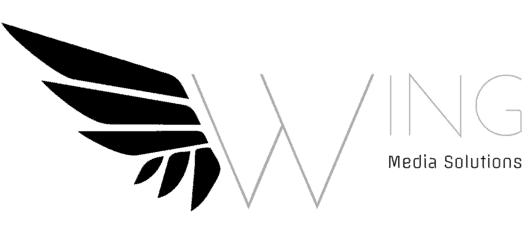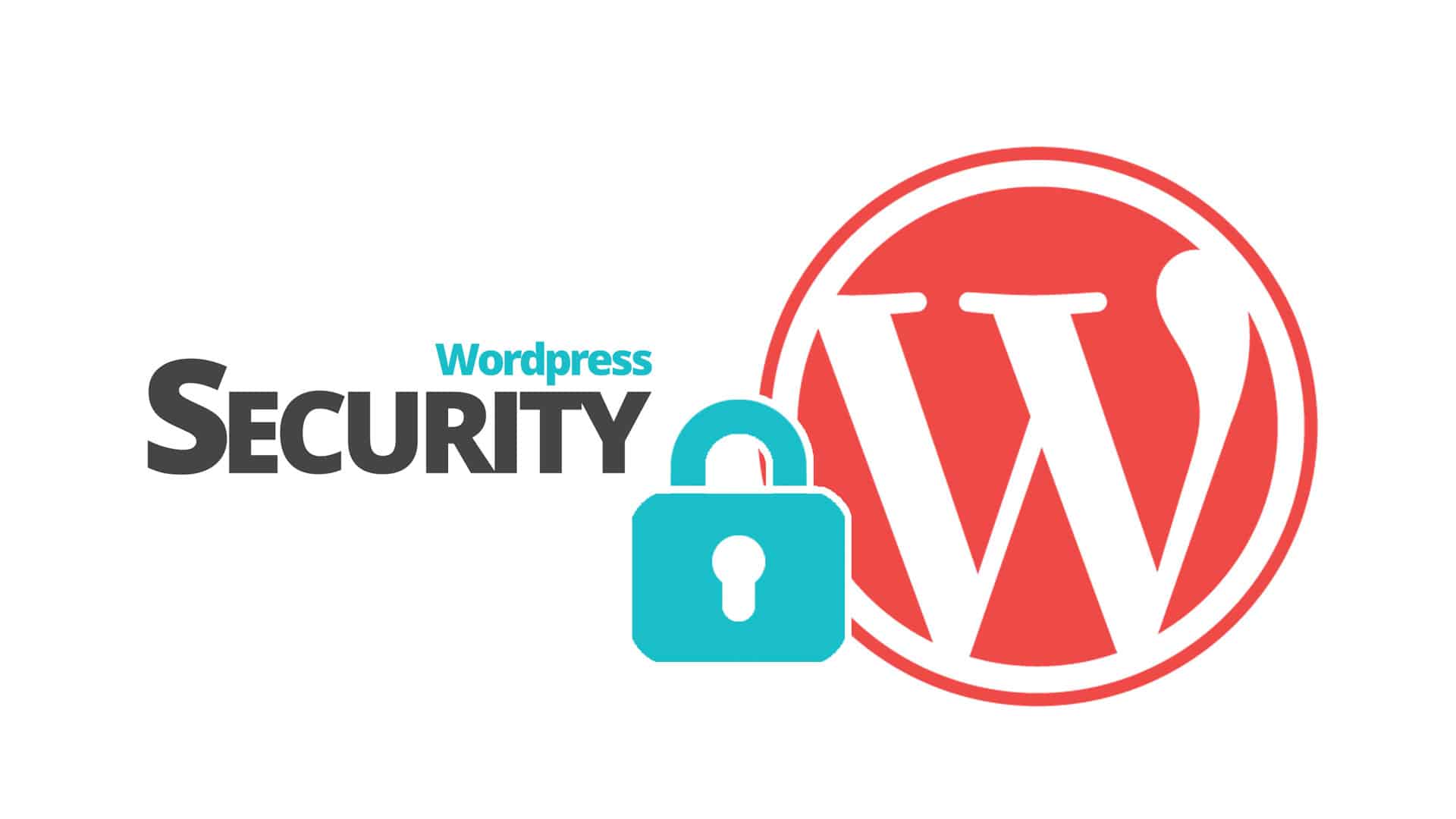På grunn av den fantastiske jobben som utføres av WordPress teamet, er det nå enklere enn noen gang tidligere å sikre sin WordPress blogg.
Det er spesialister i WP teamet som kontinuerlig sitter og jobber med å finne svakheter i plattformen slik at det hele tiden dukker opp nye oppdateringer som tetter de hullene som oppdages.
Selv om WordPress er en trygg plattform, vil det ikke si at du ikke må ta noen forbehold selv.. Vedlikehold og sikkerhet plugins er et must for å holde nettsiden sikker for andre hackere.
Om du følger trinnene under, skal nettsiden være sikker mot de aller fleste angrep du blir utsatt for.
Pass på å sikkerhetskopiere alt innhold
Ved å utføre en sikkerhetskopi av ditt innhold, kan du være sikker på at om du mot alle odds skulle bli utsatt for et angrep, eller at innholdet skulle bli skadet, kan du enkelt gjenopprette siden akkurat slik den var før uhellet.
Det betyr selvfølgelig at du må ta “backup” etter hver gang du poster nye innlegg eller gjør noen forandringer på nettsiden.
Det er en stor sjanse for at din host kjører daglig “backup” for deg, men man kan aldri være for sikker, så derfor bør du ha en egen stasjonær disk som du har “offline” til enhver tid når du ikke tar noen sikkerhetskopier.
Slett gamle WP installasjoner og software
Logg deg inn på WordPress med en FTP klient. Du er nødt til å ha tilgang til all data som lagres gjennom din hosting konto.
Se etter om du har noen mapper med gamle WordPress installasjoner liggende som du vet ikke er i bruk noe lengre og slett. Et eksempel på hvor du kan finne dette er i “directory”: ‘backup’, ‘doc_root.old’, ‘old_wordpress’ eller noe i den duren.
Om du ikke er så kjent med med “directory” bør du be support avdelingen til din host om hjelp til å ta for seg sletting.
Det er uansett viktig at dette blir gjort slik at ikke noen hackere plutselig finner en “bakdør” i en av de gamle filene!
Slett plugins og themes som ikke er i bruk
Ikke bare er mengder av plugins og themes med på å gjøre nettsiden tregere, men også en potensiell inngang for å infisere nettsiden med malware.
Gå ganske enkelt inn på WP panelet http://dinside.no/wp-admin og gå inn på plugins > intalled plugins og slett alt som ikke brukes.
Når du klikker på “details” lenken på siden av hver plugin, kan du enkelt se når den sist var oppdatert og om den er kompatibel med din versjon av den siste utgaven av WordPress. Finner du plugins som ikke har blitt oppdatert på over 15 mnd, anbefaler vi på det sterkeste at de blir slettet med en eneste gang.
Når det er snakk om themes, gjør du akkurat det samme. Trykk deg inn på Appearance > Themes. Slett alt av themes du ikke bruker.
Sikre admin og cpanel
Logg deg inn på admin panelet og trykk Users > All users. Er det noen brukere som ikke lengre er bidragsytere til nettsiden? I så fall skal de slettes.
Finner du brukere som du ikke kjenner til, er det sjanse for at du allerede er blitt hacket og derfor blitt infisert med malware.
Se til at både du og andre brukere av nettsiden har et avansert passord! Om du benytter et passord som genereres av WP, kan du være trygg på at det ikke blir “klekket med det første”.
Vi vet at det er mye å holde styr på når man skal huske alle brukernavn og passord, og derfor anbefaler vi at du tar i bruk en “password manager” som holder kontrollen for deg.
Denne kan du være trygg på: https://1password.com/
OBS: Gratis i 30 dager, men så må man betale.
Etter at det som skal gjøres på admin panelet er utført, logger du deg inn på cpanelet og utfører den samme prosessen der også.
All software på hosting kontoen må oppdateres
Det vil si at alt som kan oppdateres til den siste versjon, skal oppdateres.
Gjør som følgende:
- Oppdater alle WP themes
- Oppdater alle WP core installasjoner
- Oppdater PHPMyAdmin, Joomla, Drupal, MediaWiki eller andre installasjoner som også befinner seg på samme webhotell.
- Har du andre “extensions” under samme webhotell skal selvfølgelig også de oppdateres om det eksisterer en nyere utgave.
Har du en theme som er konstruert bare for deg? Da bør du passe på!
Aktiver 2 trinns autentisering for å logge inn
Her finnes det mange forskjellige plugins å velge mellom. Hvilken som er den beste er vanskelig å si, men den betalte utgaven av Wordfence har integrert en 2 trinns autentisering.
Installer en sikkerhets plugin
Det trenger ikke å være en betalt versjon selv om det er det beste alternativet, men en gratis plugin hjelper utrolig mye i seg selv.
Det er mange varianter å velge mellom når det kommer til sikkerhet, men for tiden virker det som om Wordfence og Sucuri er de mest populære. Tekst..
Kjør en full skann på din WP
Når alt av det tidligere nevnte tiltakene for å sikre din WordPress er utført, er det på tide med en skann.
Personlig vil jeg anbefale at du skanner med Wordfence, da vi bruker dette selv og er utrolig fornøyd med resultatene som leveres.
Les også:
På tide og dele informasjonen
Det er mange som bør åpne øynene for hvor viktig det er med sikkerhet, og nå har du muligheten til å hjelpe andre der ute ved å dele informasjonen.
Mer avansert info om sikkerhet finner du i lenken under.